Recenzja GrapheneOS - mobilny system, który pozwoli Ci przejąć kontrolę. Prywatny Android bez usług Google
- SPIS TREŚCI -
- 1 - GrapheneOS - System, który stawia na naszą prywatność i bezpieczeństwo
- 2 - GrapheneOS - Wymagania i przygotowanie urządzenia z serii Google Pixel do instalacji
- 3 - GrapheneOS - Instalacja i pierwsza konfiguracja systemu
- 4 - GrapheneOS - Interfejs i aplikacje systemowe
- 5 - GrapheneOS - Sklep Google Play i Usługi Google
- 6 - GrapheneOS - Funkcjonalność prywatnego systemu
- 7 - GrapheneOS - Autorska aplikacja Aparat vs rozwiązanie od Google
- 8 - GrapheneOS - Kwestie techniczne i czas pracy
- 9 - GrapheneOS - Powrót do Androida od Google
- 10 - GrapheneOS - Podsumowanie
GrapheneOS - Sklep Google Play, Usługi Google i zarządzanie aplikacjami
Mimo że GrapheneOS odcina się od usług Google, a więc i Sklepu Google Play, to nie zabiera nam możliwości korzystania z nich na lepszych warunkach. Możemy bowiem zainstalować sklep z aplikacjami od Giganta z Mountain View, który będzie działać w odizolowanym środowisku, a więc jak każda inna aplikacja - nie uzyskując uprawnień bez naszej zgody i wiedzy. Wystarczy tak naprawdę przejść do aplikacji App Store i pobrać Google Play Store. Od razu zainstalowane zostaną również wszystkie zależności, takie jak Google Play services, czy też GmsCompatConfig ("plik konfiguracyjny dla warstwy kompatybilności odizolowanego Sklepu Google Play"). Po wszystkim można się już tylko zalogować na swoje konto Google i pobierać aplikacje w taki sam sposób... no, prawie taki sam. Przy próbie instalacji pierwszej aplikacji spotkamy się z okienkiem, które poinformuje nas, że Sklep Google Play musi uzyskać uprawnienie, aby móc instalować inne oprogramowanie. W tym przypadku wystarczy przejść do ustawień, a następnie włączyć opcję Zezwalaj z tego źródła. Do tego będziemy mogli zdecydować, czy sklep od Google może nam wysyłać powiadomienia, czy też nie. Tak więc już od samego początku to my kontrolujemy rozwiązania od Google, a nie odwrotnie.
Dodatkowo przy próbie instalacji jakiejkolwiek aplikacji (tak naprawdę z dowolnego źródła), spotkamy się z okienkiem, które spyta nas, czy ma ona mieć dostęp do Internetu. Pobierając kilka aplikacji naraz ze Sklepu Google Play, za każdym razem będziemy musieli dokonać wyboru, potwierdzając jednocześnie instalację. Może więc dojść do sytuacji, w której nie zainstalujemy danego programu, czy też gry, ponieważ w momencie, gdy omawiany monit nam wyskoczy, my akurat będziemy zajęci przeglądaniem treści sklepu i po prostu klikniemy gdzie indziej. Nie jest to dyskwalifikująca niedogodność i zasadniczo, to jest zupełnie zrozumiała z uwagi na wspomniane funkcjonowanie systemu GrapheneOS, a co za tym idzie - Sklepu Google Play.
Na tym opcje związane ze Sklepem Google Play się jednak nie kończą, ponieważ przechodząc do Ustawień, a następnie sekcji Aplikacje, znajdziemy specjalną zakładkę Sandboxed Google Play. Spotkamy się w niej z poradnikiem dotyczącym użytkowania (w języku angielskim), dodatkowymi informacjami i ustawieniami, a także zyskamy dostęp do różnych usług od przedsiębiorstwa Google. Ustawienia dotyczą np. żądań w zakresie lokalizacji - tutaj domyślnie włączone jest przekierowanie do rozwiązania od GrapheneOS, choć możemy tę opcję wyłączyć.
Ze wszystkich opcji szczególnie może nam się przydać dostęp do Menedżera Haseł od Google, a zarazem funkcji autouzupełniania, choć w moim przypadku nie chciała ona współpracować we wszystkich przypadkach (np. w przeglądarce, choć miało to raczej związek z jej ustawieniami). Jeżeli wcześniej nasze kontakty zapisywaliśmy na swoim koncie Google, to łatwo będziemy je w stanie przywrócić. Ja udałem się do zakładki Sychronizacja Kontaktów Google i po kilku kliknięciach miałem już przewrócone swoje kontakty - szybko i bezproblemowo. Twórcy zaznaczają, że ich odizolowany Sklep Google Play jest "bliski pełnej funkcjonalności", więc może w jakichś konkretnych zastosowaniach spotkamy się z błędami. W moim przypadku wszystko działało poprawnie (za wyjątkiem wspomnianego autouzupełniania), choć ograniczyłem się tylko do omawianych opcji, czyli instalowania aplikacji itd.
Odizolowany Sklep Google Play funkcjonuje w tytułowej piaskownicy (ang. sandbox), czyli tak, jak każda inna aplikacja. To my udzielamy mu odpowiednich uprawnień, a przy tym możemy uzyskać dostęp do jego dziennika zdarzeń. Jak zaznaczają twórcy GrapheneOS: "warstwa zgodności uczy go, jak pracować w pełnej piaskownicy dla aplikacji". Jeżeli chcemy zapoznać się z oficjalnym omówieniem takiego "specjalnego" Sklepu Google Play, to znajdziemy je pod tym adresem. Na koniec można napomknąć, że usługa Gry Google Play jest dostępna i wystarczy tylko pobrać aplikację o tej nazwie ze sklepu. Możliwości w tym zakresie są więc bardzo przyzwoite.
- « pierwsza
- ‹ poprzednia
- 1
- 2
- 3
- 4
- 5
- 6
- 7
- 8
- 9
- następna ›
- ostatnia »
- SPIS TREŚCI -
- 1 - GrapheneOS - System, który stawia na naszą prywatność i bezpieczeństwo
- 2 - GrapheneOS - Wymagania i przygotowanie urządzenia z serii Google Pixel do instalacji
- 3 - GrapheneOS - Instalacja i pierwsza konfiguracja systemu
- 4 - GrapheneOS - Interfejs i aplikacje systemowe
- 5 - GrapheneOS - Sklep Google Play i Usługi Google
- 6 - GrapheneOS - Funkcjonalność prywatnego systemu
- 7 - GrapheneOS - Autorska aplikacja Aparat vs rozwiązanie od Google
- 8 - GrapheneOS - Kwestie techniczne i czas pracy
- 9 - GrapheneOS - Powrót do Androida od Google
- 10 - GrapheneOS - Podsumowanie
Powiązane publikacje

Linux Mint vs Windows 11 vs Fedora - który system jest lepszy do gier, pracy i sztucznej inteligencji? Test z NVIDIA GeForce RTX 4090
189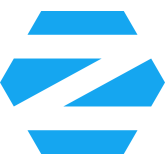
Recenzja Zorin OS - Linux w końcu lepszy od Windowsa? Testy w grach, programach oraz obsługa AI z udziałem GeForce GTX 1660 Ti
463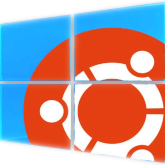
Ubuntu vs Windows 11 - który system jest lepszy do gier, grafiki 3D i sztucznej inteligencji? Test z udziałem NVIDIA GeForce RTX 4090
257
SteamOS vs Windows 11 - który system jest lepszy dla Steam Decka? Porównanie wydajności w grach i benchmarku
146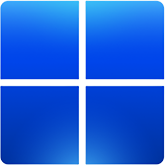







![Recenzja GrapheneOS - mobilny system, który pozwoli Ci przejąć kontrolę. Prywatny Android bez usług Google [nc1]](/image/artykul/2025/08/08_recenzja_grapheneos_mobilny_system_ktory_pozwoli_ci_przejac_kontrole_prywatny_android_bez_uslug_google_37.jpg)
![Recenzja GrapheneOS - mobilny system, który pozwoli Ci przejąć kontrolę. Prywatny Android bez usług Google [nc1]](/image/artykul/2025/08/08_recenzja_grapheneos_mobilny_system_ktory_pozwoli_ci_przejac_kontrole_prywatny_android_bez_uslug_google_40.png)
![Recenzja GrapheneOS - mobilny system, który pozwoli Ci przejąć kontrolę. Prywatny Android bez usług Google [nc1]](/image/artykul/2025/08/08_recenzja_grapheneos_mobilny_system_ktory_pozwoli_ci_przejac_kontrole_prywatny_android_bez_uslug_google_89.jpg)
![Recenzja GrapheneOS - mobilny system, który pozwoli Ci przejąć kontrolę. Prywatny Android bez usług Google [nc1]](/image/artykul/2025/08/08_recenzja_grapheneos_mobilny_system_ktory_pozwoli_ci_przejac_kontrole_prywatny_android_bez_uslug_google_78.png)
![Recenzja GrapheneOS - mobilny system, który pozwoli Ci przejąć kontrolę. Prywatny Android bez usług Google [nc1]](/image/artykul/2025/08/08_recenzja_grapheneos_mobilny_system_ktory_pozwoli_ci_przejac_kontrole_prywatny_android_bez_uslug_google_76.png)
![Recenzja GrapheneOS - mobilny system, który pozwoli Ci przejąć kontrolę. Prywatny Android bez usług Google [nc1]](/image/artykul/2025/08/08_recenzja_grapheneos_mobilny_system_ktory_pozwoli_ci_przejac_kontrole_prywatny_android_bez_uslug_google_41.png)
![Recenzja GrapheneOS - mobilny system, który pozwoli Ci przejąć kontrolę. Prywatny Android bez usług Google [nc1]](/image/artykul/2025/08/08_recenzja_grapheneos_mobilny_system_ktory_pozwoli_ci_przejac_kontrole_prywatny_android_bez_uslug_google_43.png)
![Recenzja GrapheneOS - mobilny system, który pozwoli Ci przejąć kontrolę. Prywatny Android bez usług Google [nc1]](/image/artykul/2025/08/08_recenzja_grapheneos_mobilny_system_ktory_pozwoli_ci_przejac_kontrole_prywatny_android_bez_uslug_google_82.png)
![Recenzja GrapheneOS - mobilny system, który pozwoli Ci przejąć kontrolę. Prywatny Android bez usług Google [nc1]](/image/artykul/2025/08/08_recenzja_grapheneos_mobilny_system_ktory_pozwoli_ci_przejac_kontrole_prywatny_android_bez_uslug_google_81.png)
![Recenzja GrapheneOS - mobilny system, który pozwoli Ci przejąć kontrolę. Prywatny Android bez usług Google [nc1]](/image/artykul/2025/08/08_recenzja_grapheneos_mobilny_system_ktory_pozwoli_ci_przejac_kontrole_prywatny_android_bez_uslug_google_91.png)
![Recenzja GrapheneOS - mobilny system, który pozwoli Ci przejąć kontrolę. Prywatny Android bez usług Google [nc1]](/image/artykul/2025/08/08_recenzja_grapheneos_mobilny_system_ktory_pozwoli_ci_przejac_kontrole_prywatny_android_bez_uslug_google_79.png)





